Hvad er Search.searchfdf.com?
Search.searchfdf.com er en søgemaskine, som du skal være yderst forsigtige med. Selv om det ser uskadeligt, det kunne rent faktisk udsætte dig for uønskede og potentielt upålidelige links, og dette er den væsentligste årsag til at fjerne det fra din browsere. Som vores forskning har afsløret, kan dette søgeværktøj erstatte start side og standard søgemaskine på alle populære browsere, herunder Chrome, Firefox og IE. Kan det gøre det uden din tilladelse? Selv om det er højst usandsynligt, at denne søgemaskine vil beskadige din browsere helt ud af ingenting, klassificere vi det som en browser hijacker. Den væsentligste årsag til dette er at brugere er tvunget til at ændre deres browsere, når du henter “Retninger hurtig søgning” – eller “Retninger” for Firefox brugere-udvidelse. Hvis du er helt sikker på, at denne software blev installeret uden tilladelse, skal du slette den straks. Vi anbefaler dog også, at du fjerner Search.searchfdf.com fra dine browsere, selv om dens installation var konsensus.
Hvordan virker Search.searchfdf.com?
Det er mest sandsynligt, at du har gjort, mener, at finde retninger hurtigt er i stand til at give dig kort og ruteanvisninger. I virkeligheden, er denne tilføjelse kun beregnet til at introducere dig til de mistænkelige Search.searchfdf.com. Denne tvivlsomme søgning udbyder montrer links til Google Maps, Mapquest, og Yahoo Maps, men der er stort set det, og det vises at indeværende programmel er helt ubrugelig, når det kommer til at give dig vej retninger, men vi er ikke overraskede over dette. Den mærkelige, værdiløse udvidelse blev skabt af SaferBrowser, og dette selskab er berygtede på grund af mange andre udvidelser, at tvinger brugere til at downloade browser hijackers, herunder Search.yourrecipesnow.com, Search.easyradioaccess.com og Search.easymoviesaccess.com. Selv om de søgemaskiner, der er forbundet med SaferBrowser udvidelser viser ægte og ufarlige links egnede til deres formål, kan ikke vi sige at de er gavnlige, og dette er en gyldig grund til at slette dem fra dit operativsystem og browsere.
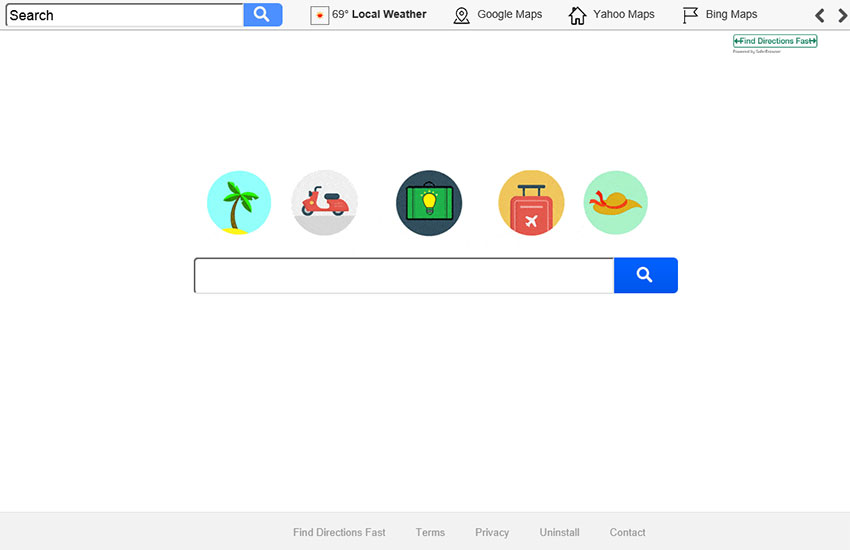 selv om computer brugernes er indført for at finde retninger hurtigt udvidelse via dens funktionær dataoverføre side, finddirectionsfast.com, mange erhverve det via software bundter. Hvorvidt disse bundter er sikker afhænger af installationsprogrammet kontrollerer dem. Desværre, ondsindede installatører kunne pakke den tilsyneladende harmløse forlængelse potentielt uønskede programmer, ondsindede cookies, tavse trojanere og irriterende reklame-støttede programmer. Tale af adware, identificere nogle forskere forlængelsen nemlig adware fordi det kunne ændre søgeresultaterne vises via Search.searchfdf.com. Som du måske har bemærket, er dine søgeforespørgsler, der er behandlet via denne søgemaskine faktisk omdirigeret til search.yahoo.com, som er den Yahoo ransage maskine. Den dårlige nyhed er, at denne motor kunne udnyttes til showcase sponsorerede links, og det er vanskeligt at forudsige, hvilken type indhold du kan blive udsat for via dem. Fordi der er en risiko for står over for vildledende annoncer/links, du bør afholde sig fra interagere med nogen af dem.Download værktøj til fjernelse affjerne Search.searchfdf.com
selv om computer brugernes er indført for at finde retninger hurtigt udvidelse via dens funktionær dataoverføre side, finddirectionsfast.com, mange erhverve det via software bundter. Hvorvidt disse bundter er sikker afhænger af installationsprogrammet kontrollerer dem. Desværre, ondsindede installatører kunne pakke den tilsyneladende harmløse forlængelse potentielt uønskede programmer, ondsindede cookies, tavse trojanere og irriterende reklame-støttede programmer. Tale af adware, identificere nogle forskere forlængelsen nemlig adware fordi det kunne ændre søgeresultaterne vises via Search.searchfdf.com. Som du måske har bemærket, er dine søgeforespørgsler, der er behandlet via denne søgemaskine faktisk omdirigeret til search.yahoo.com, som er den Yahoo ransage maskine. Den dårlige nyhed er, at denne motor kunne udnyttes til showcase sponsorerede links, og det er vanskeligt at forudsige, hvilken type indhold du kan blive udsat for via dem. Fordi der er en risiko for står over for vildledende annoncer/links, du bør afholde sig fra interagere med nogen af dem.Download værktøj til fjernelse affjerne Search.searchfdf.com
Sådan fjerner Search.searchfdf.com?
Search.searchfdf.com er ikke gavnligt, trods et par links, der viser, og det er ikke pålidelige, fordi det kan introducere dig til sponsorerede links. Dette betyder, at du måske har en hårdere tid på udkig efter den information jer savn, og du kan blive udsat for links routing til upålidelige eller uønskede websteder. Vi foreslår, at slette Search.searchfdf.com uden yderligere tøven, og du kan nemt opnå succes ved at følge den manuelle fjernelse guide repræsenteret under. Ifølge vores forskning, bør det være nok til at slette uønskede app (for IE brugere) og den uønskede forlængelse (for brugere af Chrome og Firefox) for at slippe af med flykapreren. Så snart du er færdig med nedenstående trin, skal du scanne din PC med en legitim malware scanner bare for at sikre, at din PC er ren. Selv om man ikke bør påvise rester af flykapreren, kan du opdage andre eksisterende trusler, især hvis du har interageret med en software bundler. Fjerne de detekterede trusler lige væk ved hjælp af tillid til anti-malware-software.
Lær at fjerne Search.searchfdf.com fra din computer
- Trin 1. Sådan slettes Search.searchfdf.com fra Windows?
- Trin 2. Sådan fjerner Search.searchfdf.com fra web-browsere?
- Trin 3. Sådan nulstilles din web-browsere?
Trin 1. Sådan slettes Search.searchfdf.com fra Windows?
a) Fjerne Search.searchfdf.com relaterede program fra Windows XP
- Klik på Start
- Vælg Kontrolpanel

- Vælge Tilføj eller fjern programmer

- Klik på Search.searchfdf.com relateret software

- Klik på Fjern
b) Fjern Search.searchfdf.com relaterede program på Windows 7 og Vista
- Åbn Start-menuen
- Klik på Kontrolpanel

- Gå til at afinstallere et program

- Vælg Search.searchfdf.com relaterede ansøgning
- Klik på Fjern

c) Slet Search.searchfdf.com relaterede program fra Windows 8
- Tryk på Win + C for at åbne charme bar

- Vælg indstillinger, og Åbn Kontrolpanel

- Vælg Fjern et program

- Vælg Search.searchfdf.com relaterede program
- Klik på Fjern

Trin 2. Sådan fjerner Search.searchfdf.com fra web-browsere?
a) Slette Search.searchfdf.com fra Internet Explorer
- Åbn din browser og trykke på Alt + X
- Klik på Administrer tilføjelsesprogrammer

- Vælg værktøjslinjer og udvidelser
- Slette uønskede udvidelser

- Gå til søgemaskiner
- Slette Search.searchfdf.com og vælge en ny motor

- Tryk på Alt + x igen og klikke på Internetindstillinger

- Ændre din startside på fanen Generelt

- Klik på OK for at gemme lavet ændringer
b) Fjerne Search.searchfdf.com fra Mozilla Firefox
- Åbn Mozilla og klikke på menuen
- Vælg tilføjelser og flytte til Extensions

- Vælg og fjerne uønskede udvidelser

- Klik på menuen igen og vælg indstillinger

- Fanen Generelt skifte din startside

- Gå til fanen Søg og fjerne Search.searchfdf.com

- Vælg din nye standardsøgemaskine
c) Slette Search.searchfdf.com fra Google Chrome
- Start Google Chrome og åbne menuen
- Vælg flere værktøjer og gå til Extensions

- Opsige uønskede browserudvidelser

- Gå til indstillinger (under udvidelser)

- Klik på Indstil side i afsnittet på Start

- Udskift din startside
- Gå til søgning-sektionen og klik på Administrer søgemaskiner

- Afslutte Search.searchfdf.com og vælge en ny leverandør
Trin 3. Sådan nulstilles din web-browsere?
a) Nulstille Internet Explorer
- Åbn din browser og klikke på tandhjulsikonet
- Vælg Internetindstillinger

- Gå til fanen Avanceret, og klik på Nulstil

- Aktivere slet personlige indstillinger
- Klik på Nulstil

- Genstart Internet Explorer
b) Nulstille Mozilla Firefox
- Lancere Mozilla og åbne menuen
- Klik på Help (spørgsmålstegn)

- Vælg oplysninger om fejlfinding

- Klik på knappen Opdater Firefox

- Vælg Opdater Firefox
c) Nulstille Google Chrome
- Åben Chrome og klikke på menuen

- Vælg indstillinger, og klik på Vis avancerede indstillinger

- Klik på Nulstil indstillinger

- Vælg Nulstil
d) Nulstil Safari
- Start Safari browser
- Klik på Safari indstillinger (øverste højre hjørne)
- Vælg Nulstil Safari...

- En dialog med udvalgte emner vil pop-up
- Sørg for, at alle elementer skal du slette er valgt

- Klik på Nulstil
- Safari vil genstarte automatisk
Download værktøj til fjernelse affjerne Search.searchfdf.com
* SpyHunter scanner, offentliggjort på dette websted, er bestemt til at bruges kun som et registreringsværktøj. mere info på SpyHunter. Hvis du vil bruge funktionen til fjernelse, skal du købe den fulde version af SpyHunter. Hvis du ønsker at afinstallere SpyHunter, klik her.

